Outlook'ta isme göre klasör nasıl bulunur?
Örneğin, Outlook'ta birçok e-posta klasörü oluşturdunuz ve belirli bir kişisel klasörü açmanız gerektiğinde, o belirli klasör görünene kadar birden fazla klasörü genişletmeniz gerekebilir. Belirli bir kişisel klasörü açmak için tek tek birden fazla klasörü genişletmek zahmetli olabilir. Aslında, klasör adını hatırlarsanız her şey daha kolay hale gelir. Bu eğitimde, klasörleri tek tek genişletmek yerine Outlook'ta isme göre klasör bulma yöntemini sunacağız.
Outlook'ta VBA kodu ile isme göre klasör bulma
Kutools for Outlook ile Outlook'ta hesaplar arasında isme göre klasör ara![]()
Outlook'ta VBA kodu ile isme göre klasör bulma
Aşağıdaki VBA kodunu kullanarak, belirli bir klasörü ismine göre kolayca bulabilirsiniz.
Not: Bu VBA kodunu kullanabilmek için klasör adını hatırlamanız gerekir.
1. Klavyede Alt + F11 tuşlarına basarak Microsoft Visual Basic for Applications penceresini açın.
2. Ardından Project1 > Microsoft Outlook Object > ThisOutlookSession öğesine çift tıklayarak Project1 – ThisOutlookSession penceresini açın. Ekran görüntüsüne bakın:
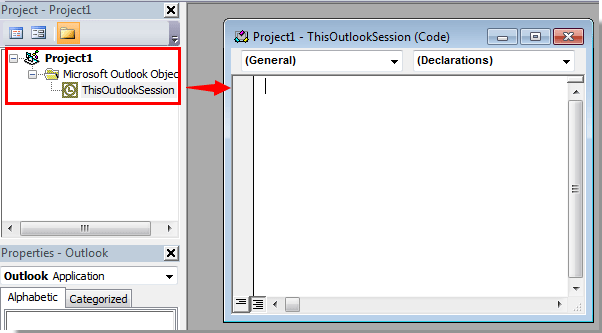
3. Aşağıdaki VBA kodunu Project1 – ThisOutlookSession penceresine kopyalayıp yapıştırın.
VBA: İsimle klasör bul
Sub FindFolderByName()
Dim Name As String
Dim FoundFolder As Folder
Name = InputBox("Find Name:", "Search Folder")
If Len(Trim$(Name)) = 0 Then Exit Sub
Set FoundFouder = FindInFolders(Application.Session.Folders, Name)
If Not FoundFouder Is Nothing Then
If MsgBox("Activate Folder: " & vbCrLf & FoundFouder.FolderPath, vbQuestion Or vbYesNo) = vbYes Then
Set Application.ActiveExplorer.CurrentFolder = FoundFouder
End If
Else
MsgBox "Not Found", vbInformation
End If
End Sub
Function FindInFolders(TheFolders As Outlook.Folders, Name As String)
Dim SubFolder As Outlook.MAPIFolder
On Error Resume Next
Set FindInFolders = Nothing
For Each SubFolder In TheFolders
If LCase(SubFolder.Name) Like LCase(Name) Then
Set FindInFolders = SubFolder
Exit For
Else
Set FindInFolders = FindInFolders(SubFolder.Folders, Name)
If Not FindInFolders Is Nothing Then Exit For
End If
Next
End Function
4. Daha sonra klavyedeki F5 tuşuna basarak VBA kodunu çalıştırın.
5. Makrolar iletişim kutusunda Çalıştır düğmesine tıklayın.
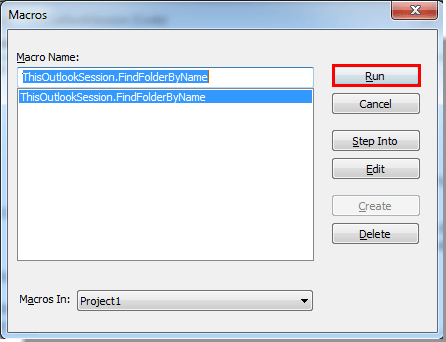
6. Açılan Klasör Ara iletişim kutusunda, lütfen metin kutusuna klasör adını yazın ve ardından Tamam düğmesine tıklayın. Ekran görüntüsüne bakın:
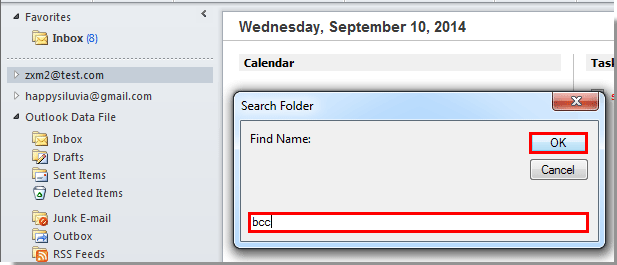
7. Daha sonra bir Microsoft Outlook iletişim kutusu açılır, istediğiniz klasörün yolunu gösterir ve ardından Evet düğmesine tıklayın.
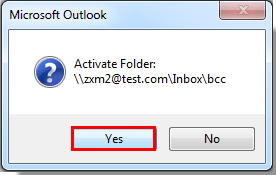
8. Ardından belirlenen e-posta klasörü hemen açılacaktır.
Not: Bu VBA kodu Outlook 2007, 2010 ve 2013 sürümlerinde kullanılabilir.
Kutools for Outlook ile Outlook'ta hesaplar arasında isme göre klasör ara
Eğer VBA konusunda iyi değilseniz, Kutools for Outlook'un Klasöre Git özelliğini deneyebilirsiniz; bu özellik, klasörü ada veya belirli bir karaktere göre bulup arayabilir ve doğrudan o klasöre gidebilir.
Kutools for Outlook'u ücretsiz yükle yin ve ardından aşağıdaki adımları izleyin:
1. Kutools Plus > Klasör > Klasöre Git seçeneğine tıklayın.
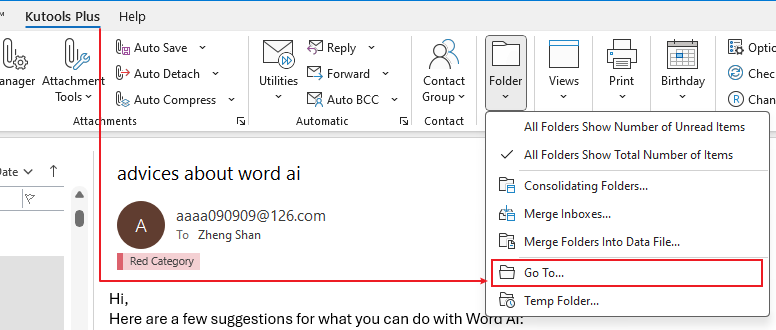
2. Klasöre Git iletişim kutusunda, arama çubuğuna klasör adını veya belirli karakterleri yazın, ardından ilgili klasörler listelenir.
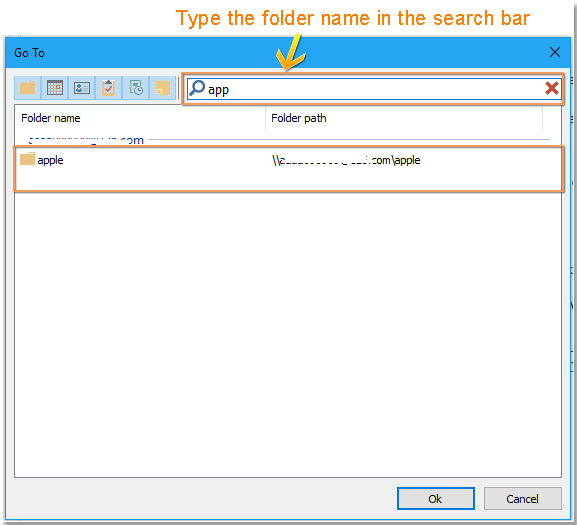
3. Gitmek ve açmak istediğiniz klasör adına çift tıklayın, ardından klasör açılacaktır.
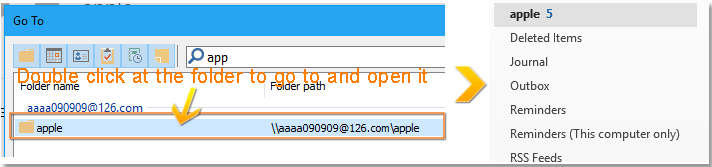
Demo
En İyi Ofis Verimlilik Araçları
Son Dakika: Kutools for Outlook Ücretsiz Sürümünü Sunmaya Başladı!
Yepyeni Kutools for Outlook ile100'den fazla etkileyici özelliği deneyimleyin! Şimdi indir!
📧 E-posta Otomasyonu: Otomatik Yanıt (POP ve IMAP için kullanılabilir) / E-posta Gönderimini Zamanla / E-posta Gönderirken Kurala Göre Otomatik CC/BCC / Gelişmiş Kurallar ile Otomatik Yönlendirme / Selamlama Ekle / Çoklu Alıcılı E-postaları Otomatik Olarak Bireysel Mesajlara Böl...
📨 E-posta Yönetimi: E-postayı Geri Çağır / Konu veya diğer kriterlere göre dolandırıcılık amaçlı e-postaları engelle / Yinelenen e-postaları sil / Gelişmiş Arama / Klasörleri Düzenle...
📁 Ekler Pro: Toplu Kaydet / Toplu Ayır / Toplu Sıkıştır / Otomatik Kaydet / Otomatik Ayır / Otomatik Sıkıştır...
🌟 Arayüz Büyüsü: 😊 Daha Fazla Şık ve Eğlenceli Emoji / Önemli e-postalar geldiğinde uyarı / Outlook'u kapatmak yerine küçült...
👍 Tek Tıkla Harikalar: Tümüne Eklerle Yanıtla / Kimlik Avı E-postalarına Karşı Koruma / 🕘 Gönderenin Saat Dilimini Göster...
👩🏼🤝👩🏻 Kişiler & Takvim: Seçilen E-postalardan Toplu Kişi Ekle / Bir Kişi Grubunu Bireysel Gruplara Böl / Doğum günü hatırlatıcısını kaldır...
Kutools'u tercih ettiğiniz dilde kullanın – İngilizce, İspanyolca, Almanca, Fransızca, Çince ve40'tan fazla başka dili destekler!


🚀 Tek Tıkla İndir — Tüm Ofis Eklentilerini Edinin
Şiddetle Tavsiye Edilen: Kutools for Office (5'i1 arada)
Tek tıkla beş kurulum paketini birden indirin — Kutools for Excel, Outlook, Word, PowerPoint ve Office Tab Pro. Şimdi indir!
- ✅ Tek tık kolaylığı: Beş kurulum paketinin hepsini tek seferde indirin.
- 🚀 Her türlü Ofis görevi için hazır: İhtiyacınız olan eklentileri istediğiniz zaman yükleyin.
- 🧰 Dahil olanlar: Kutools for Excel / Kutools for Outlook / Kutools for Word / Office Tab Pro / Kutools for PowerPoint